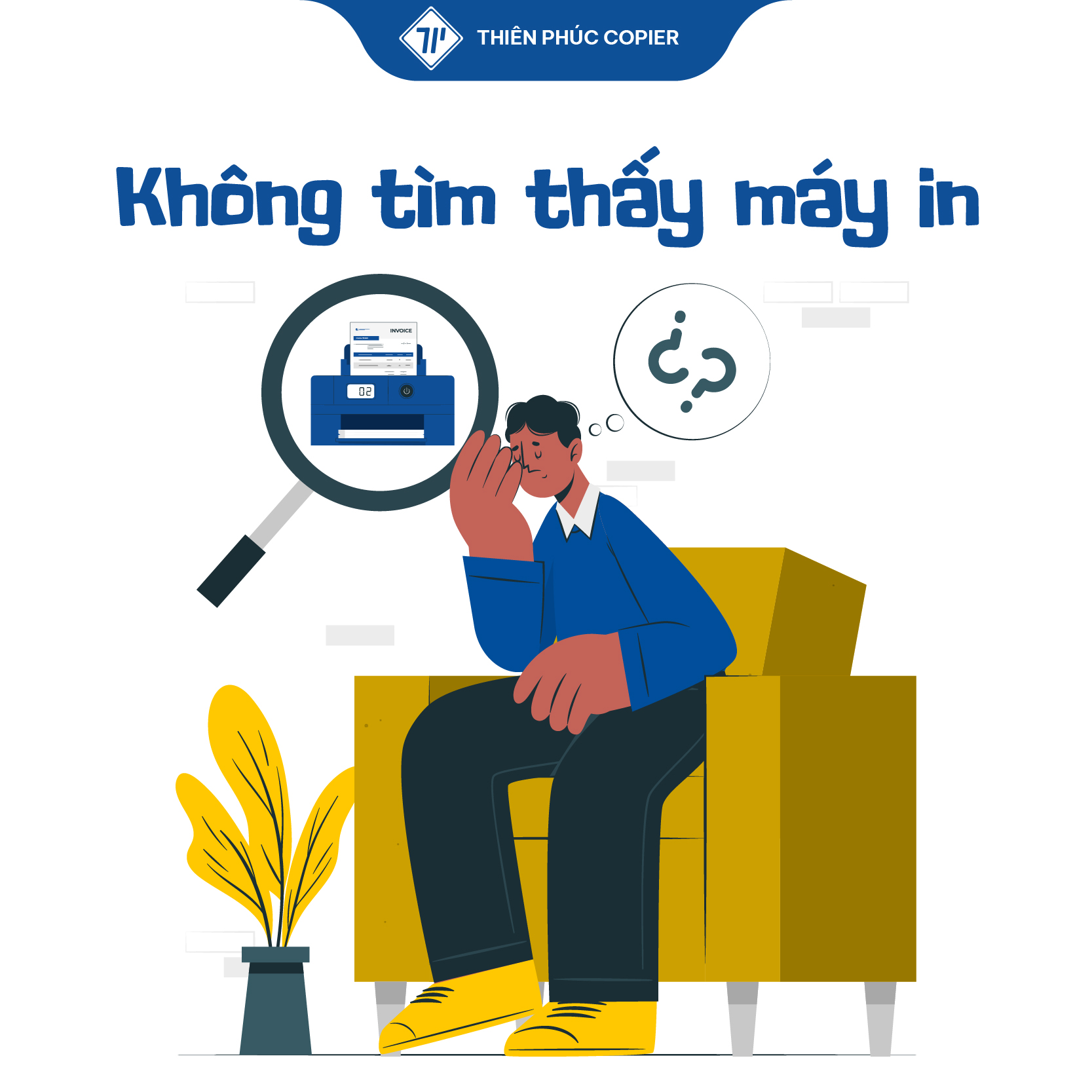Bài viết dưới đây sẽ hướng dẫn bạn 3 cách tạo bảng trong Word chi tiết từ cơ bản đến nâng cao, đồng thời hướng dẫn chỉnh sửa bảng sau khi tạo, giúp bạn dễ dàng trình bày dữ liệu rõ ràng, đẹp mắt trong tài liệu, báo cáo hay bài thuyết trình. Hướng dẫn phù hợp cho cả người mới bắt đầu và dân văn phòng muốn nâng cao kỹ năng tin học văn phòng.
Hướng dẫn cách tạo bảng trong Word
Dưới đây là 3 cách tạo bảng trong Word đơn giản, dễ thực hiện chỉ trong vài bước ngắn gọn, giúp bạn dễ dàng và thuận tiện hơn khi sáng tạo nội dung và in ấn thành phẩm.
Cách tạo bảng trong Word tự động
- Bước 1: Mở file Word, đặt con trỏ tại nơi bạn muốn tạo bảng. Trên thanh công cụ, chọn Insert > Table.
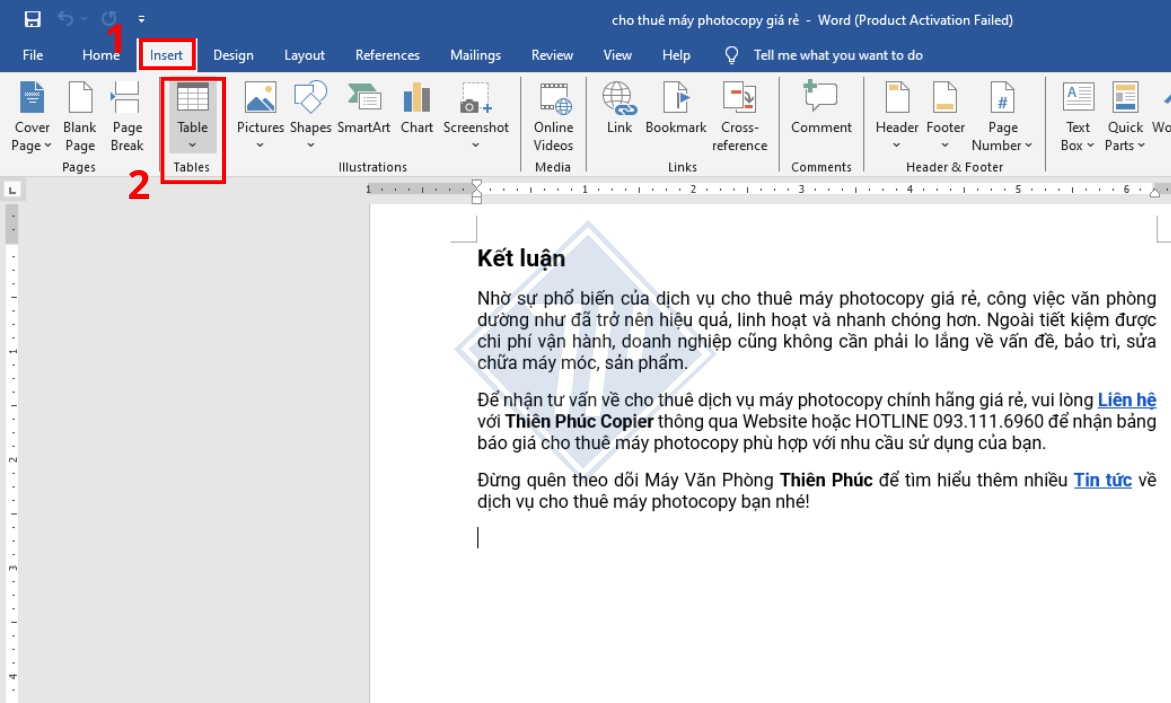
- Bước 2: Kéo chuột tương ứng với số hàng và số cột muốn tạo > Nhấn chuột trái để tạo bảng.
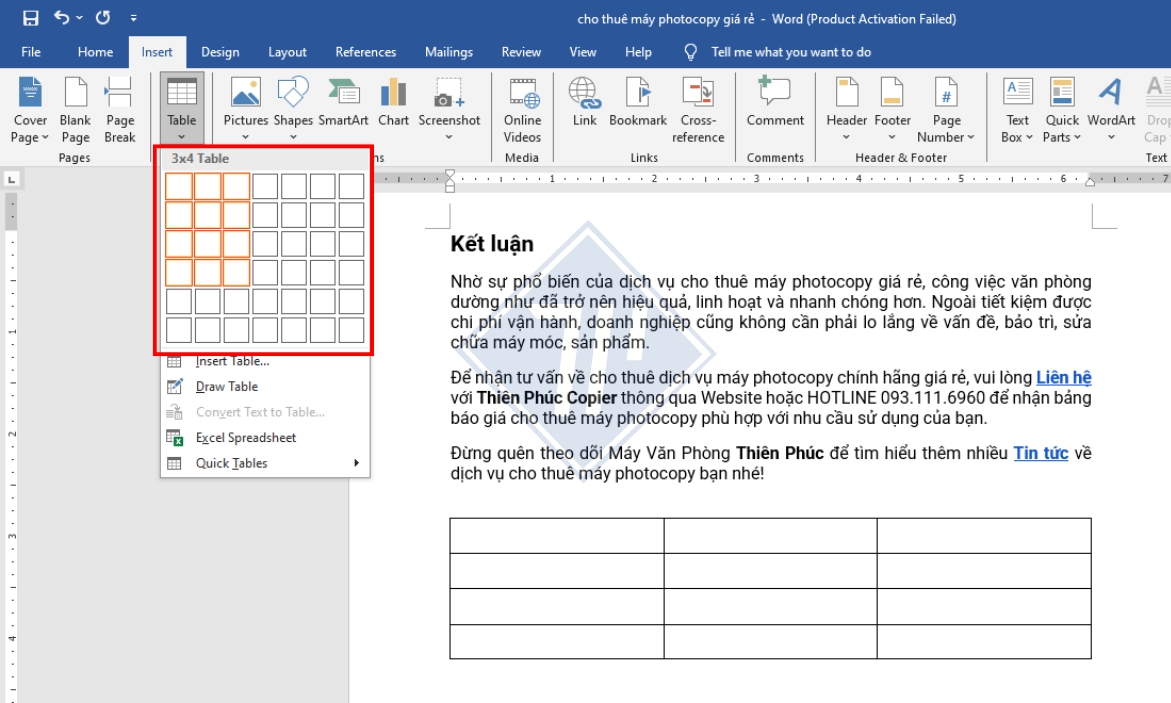
Cách tạo bảng trong Word dựa trên số hàng, số cột
- Bước 1: Mở file Word, đặt con trỏ tại nơi bạn muốn tạo bảng. Trên thanh công cụ, chọn Insert > Table > Insert Table.
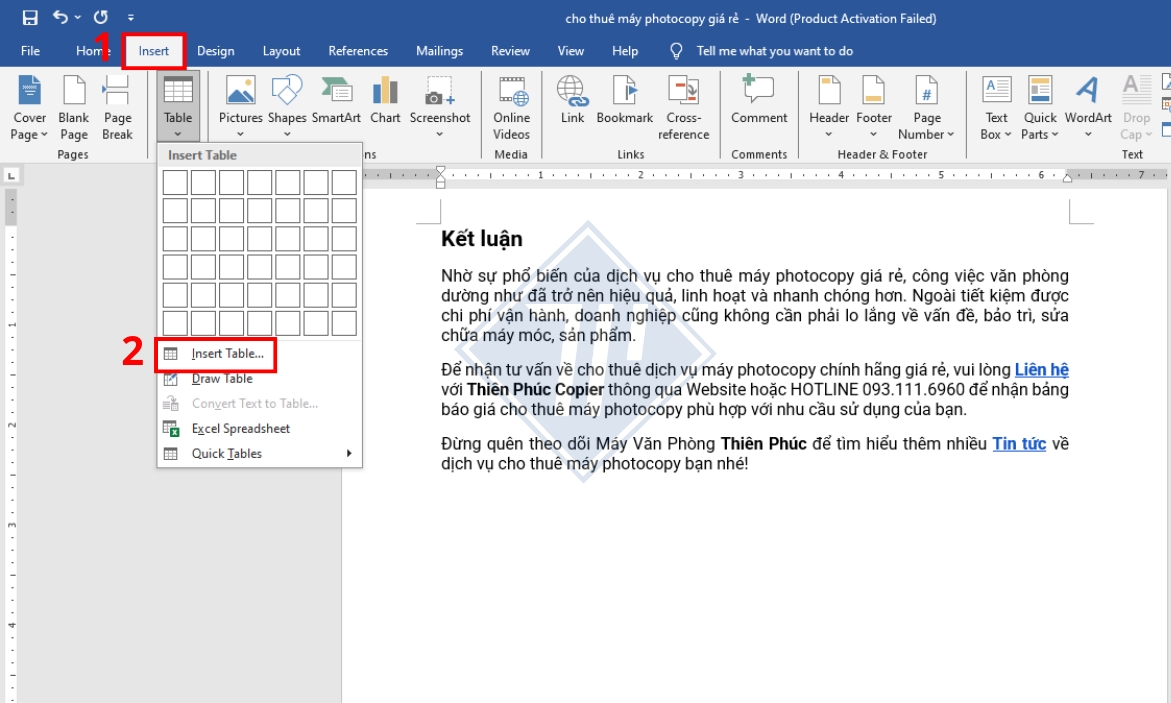
- Bước 2: Chờ hộp thoại Insert Table hiện ra. Sau đó tại Number of columns nhập số cột cần tạo, tại Number of rows nhập số hàng cần tạo > OK.
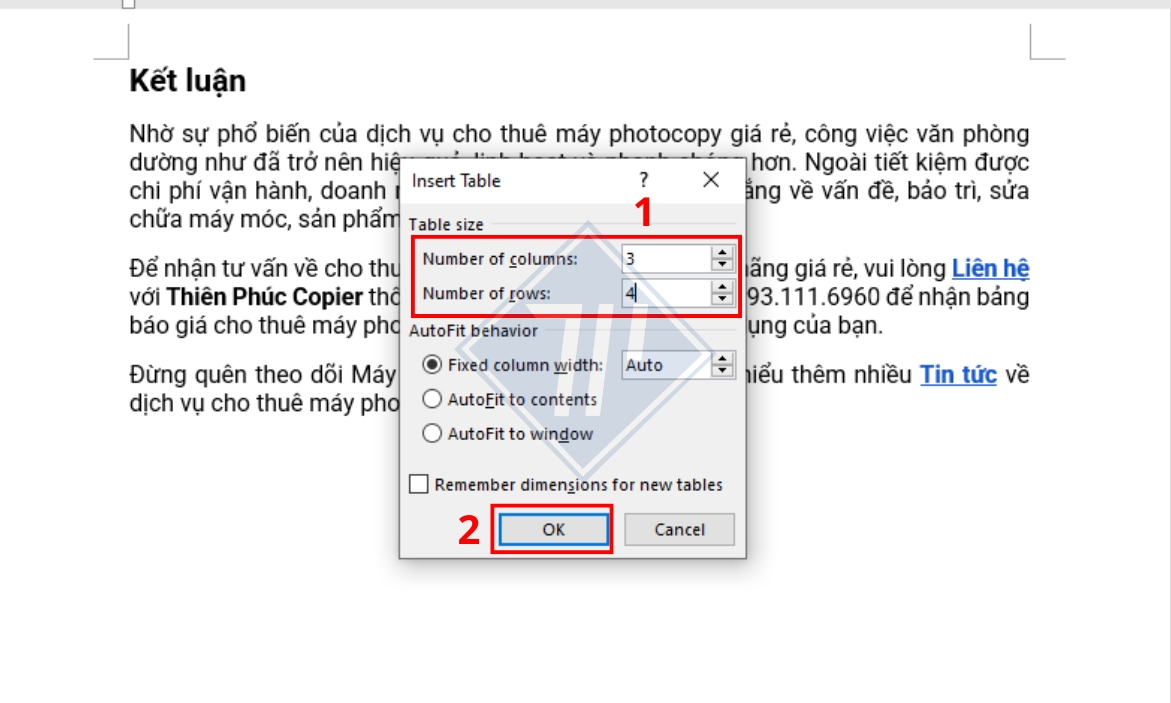
Cách tạo bảng trong Word bằng cách vẽ thủ công
- Bước 1: Mở file Word, đặt con trỏ tại nơi bạn muốn kẻ bảng > Chọn Insert > Draw Table.
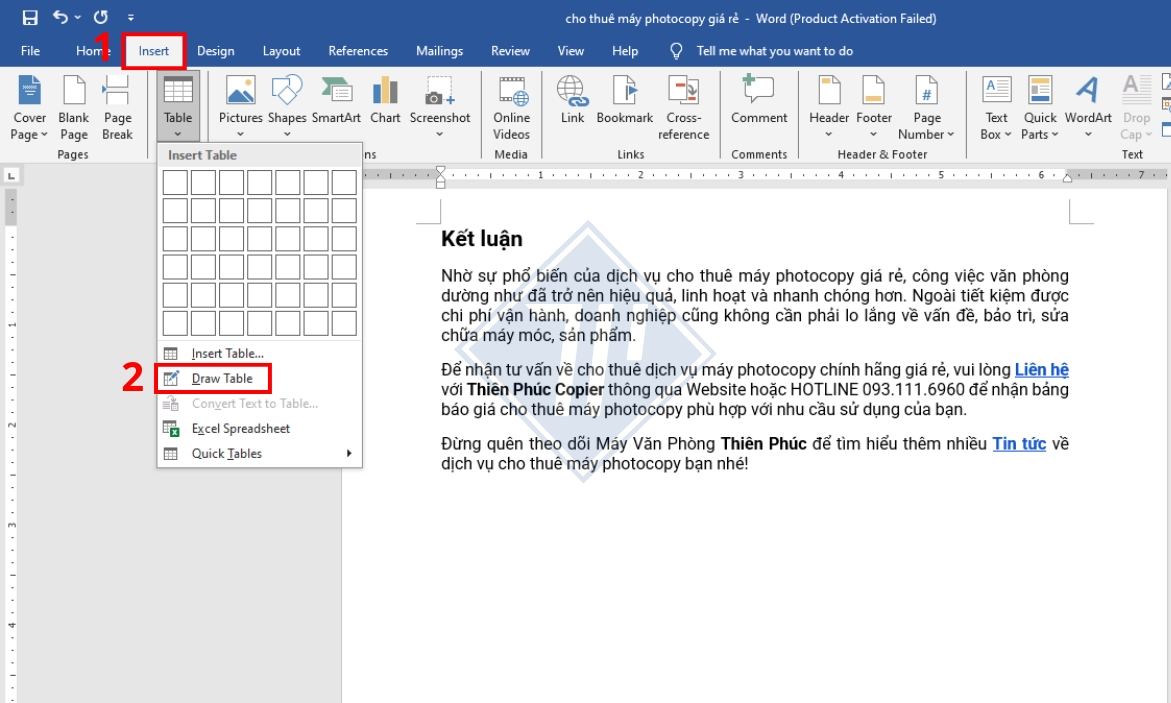
- Bước 2: Bấm giữ chuột vào bất kỳ vị trí nào của bảng và bắt đầu kẻ để tiến hành tạo bảng thủ công.
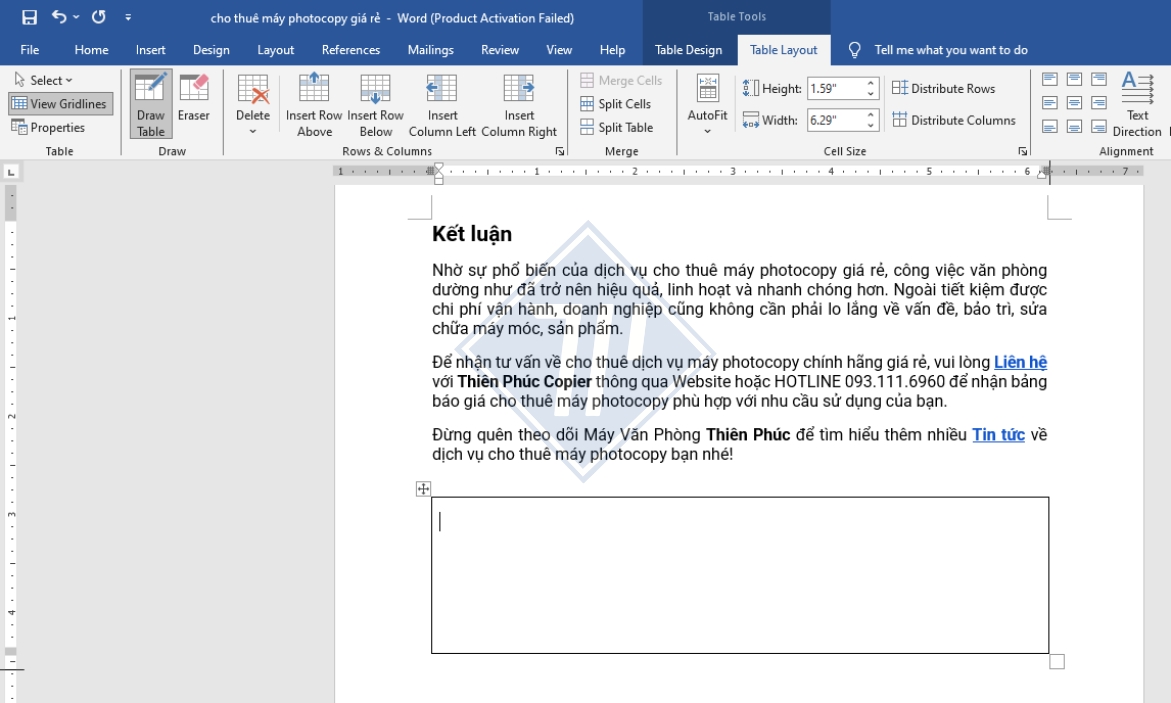
Hướng dẫn chỉnh sửa khi tạo bảng trong Word
Để bảng được tạo có bố cục, màu sắc hài hoà, dễ truyền tải nội dung tới người xem thì ngoài các cách tạo bảng trong Word cơ bản ở trên, bạn đừng quên xem thêm hướng dẫn chỉnh sửa bảng trong Word dưới đây, đồng thời đánh số trang trong Word để nội dung được hoàn thiện nhất.
Điều chỉnh kích thước to, nhỏ của bảng
- Bước 1: Để điều chỉnh kích thước to, nhỏ của bảng, bạn hãy đặt chuột tại ô vuông nhỏ nằm ngay góc dưới bên phải bảng.
- Bước 2: Nhấn giữ và kéo chuột sang trái/phải hoặc lên/xuống để thu hẹp hoặc mở rộng kích thước bảng theo ý muốn.

Điều chỉnh kích thước to, nhỏ của một ô trong bảng
- Bước 1: Để chỉnh kích thước to, nhỏ của một ô trong bảng, bạn hãy bôi đen ô cần chỉnh sửa.
- Bước 2: Di chuột đến đường kẻ hai bên trái/phải của ô đó đến khi thấy xuất hiện mũi tên 2 chiều.
- Bước 3: Nhấn giữ chuột trái và kéo sang hai bên để thay đổi kích thước ô theo mong muốn.
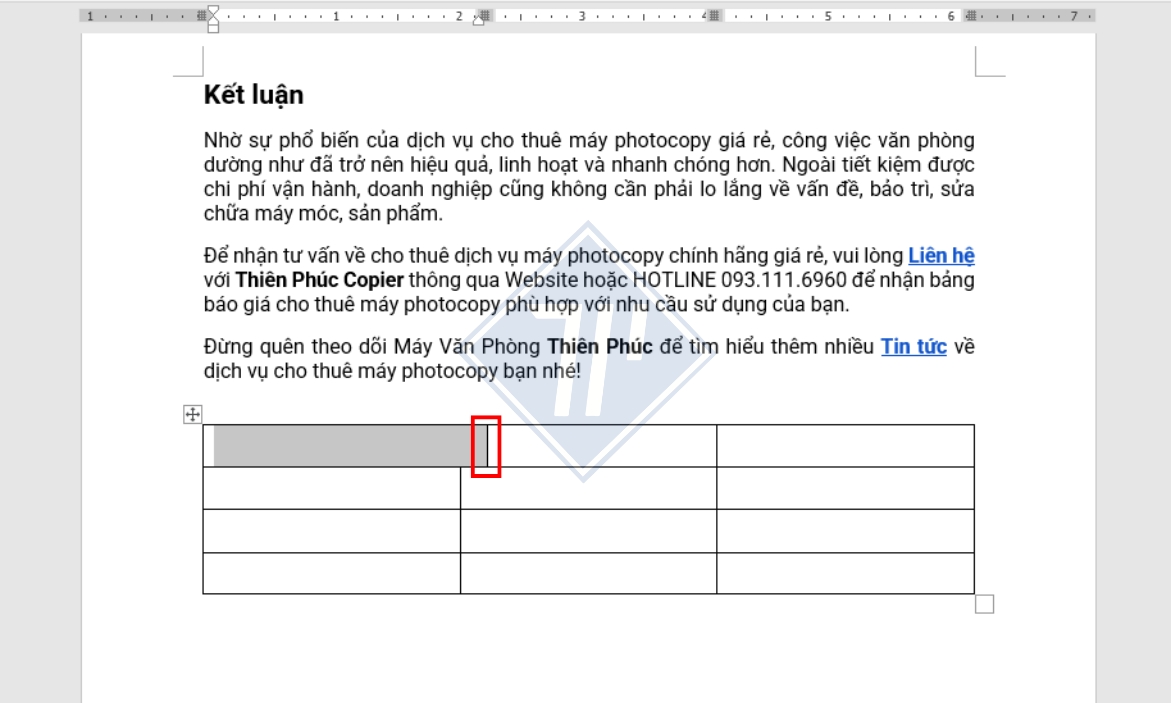
Điều chỉnh kích thước một hàng/cột trong bảng
- Bước 1: Khi bạn muốn điều chỉnh kích thước một hàng/cột trong bảng, bạn hãy bôi đen hàng/cột cần chỉnh sửa.
- Bước 2: Di chuột đến vị trí đường kẻ trái/phải/trên/dưới của ô đó đến khi thấy xuất hiện mũi tên 2 chiều.
- Bước 3: Giữ chuột trái và kéo đến khi hàng/cột đạt kích thước mong muốn.
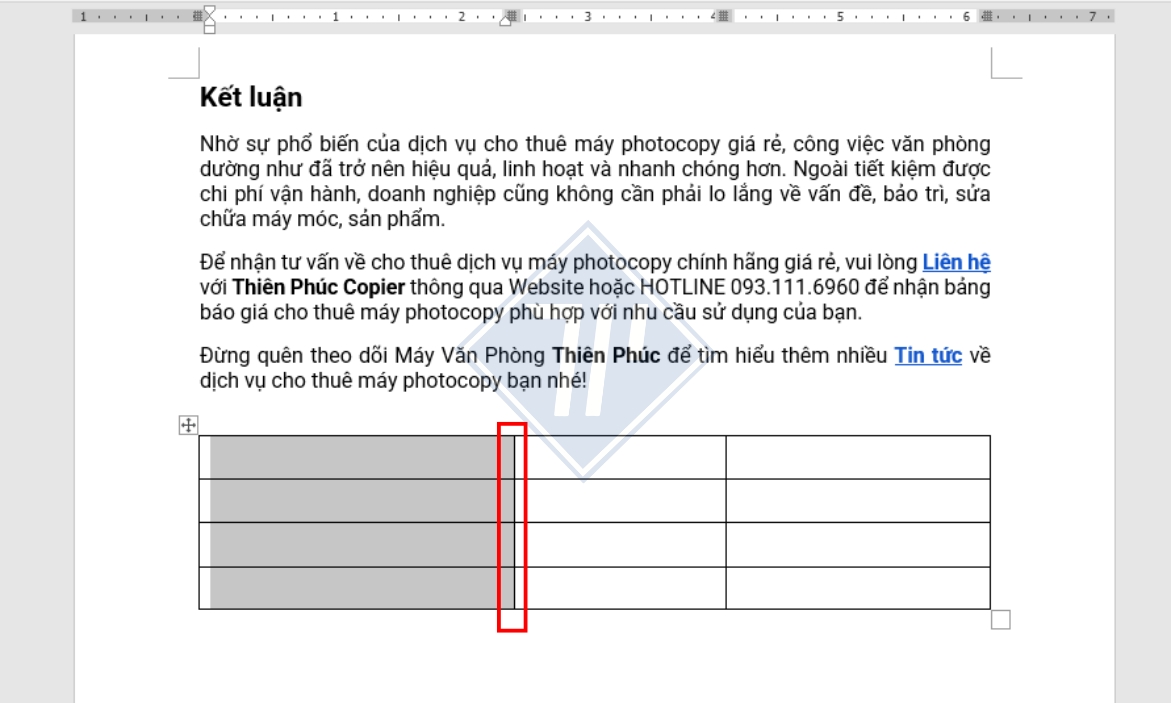
Tô màu cho bảng
- Bước 1: Bôi đen ô/hàng/cột hoặc toàn bộ bảng mà bạn muốn tô màu.
- Bước 2: Tại thanh công cụ Home, trong phần Paragraph > Chọn biểu tượng thùng sơn và lựa chọn màu bạn muốn tô là hoàn tất.
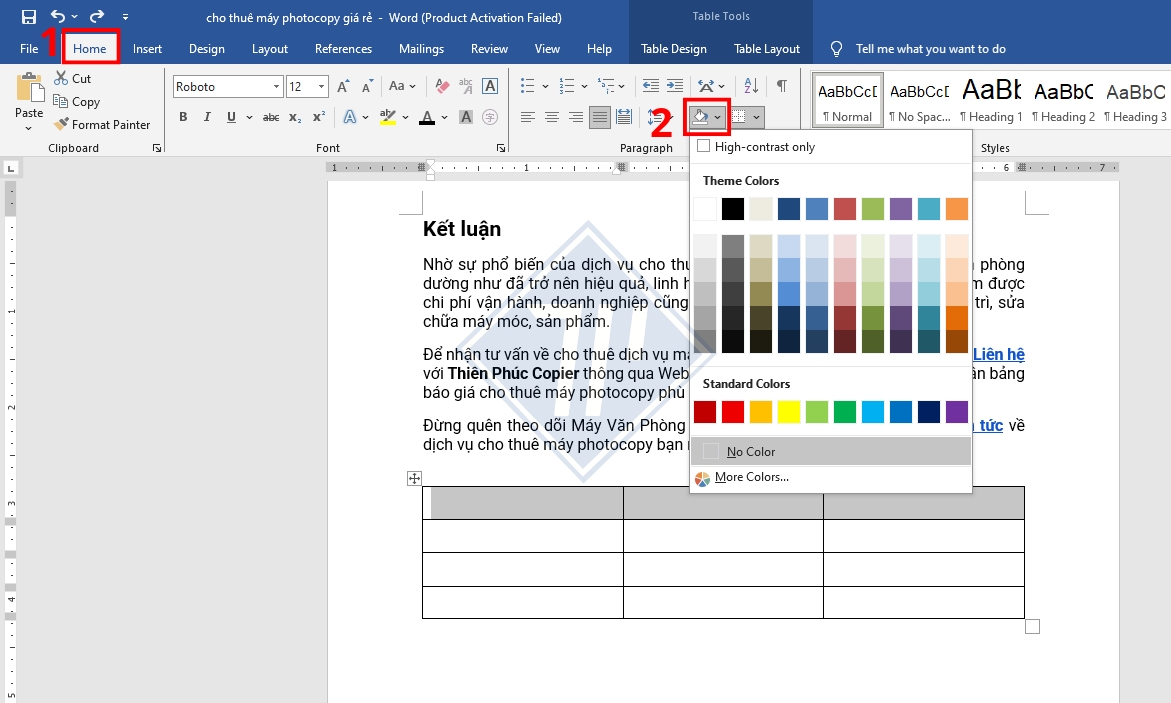
Thêm ô/hàng/cột trong bảng
- Bước 1: Bôi đen hàng/cột trong bảng mà bạn muốn thêm bên cạnh > Click chuột phải > Chọn Insert.
- Bước 2: Chọn phong cách bạn muốn thêm là Left (bên trái), Right (bên phải), Above (bên trên) hoặc Below (bên dưới). Ví dụ: Để thêm một hàng ngay dưới hàng vừa bôi đen, chọn Insert Rows Below.
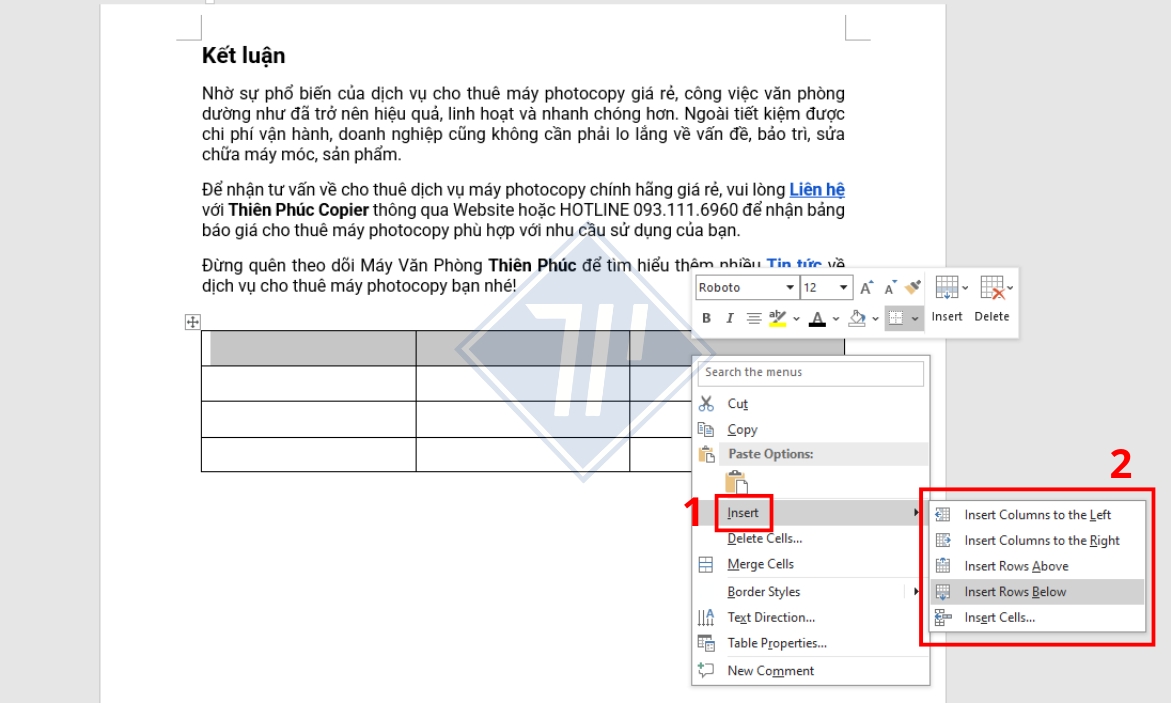
Xóa ô/hàng/cột trong bảng
- Bước 1: Bôi đen ô/hàng/cột trong bảng mà bạn muốn xóa > Click chuột trái > Chọn Delete Cells.
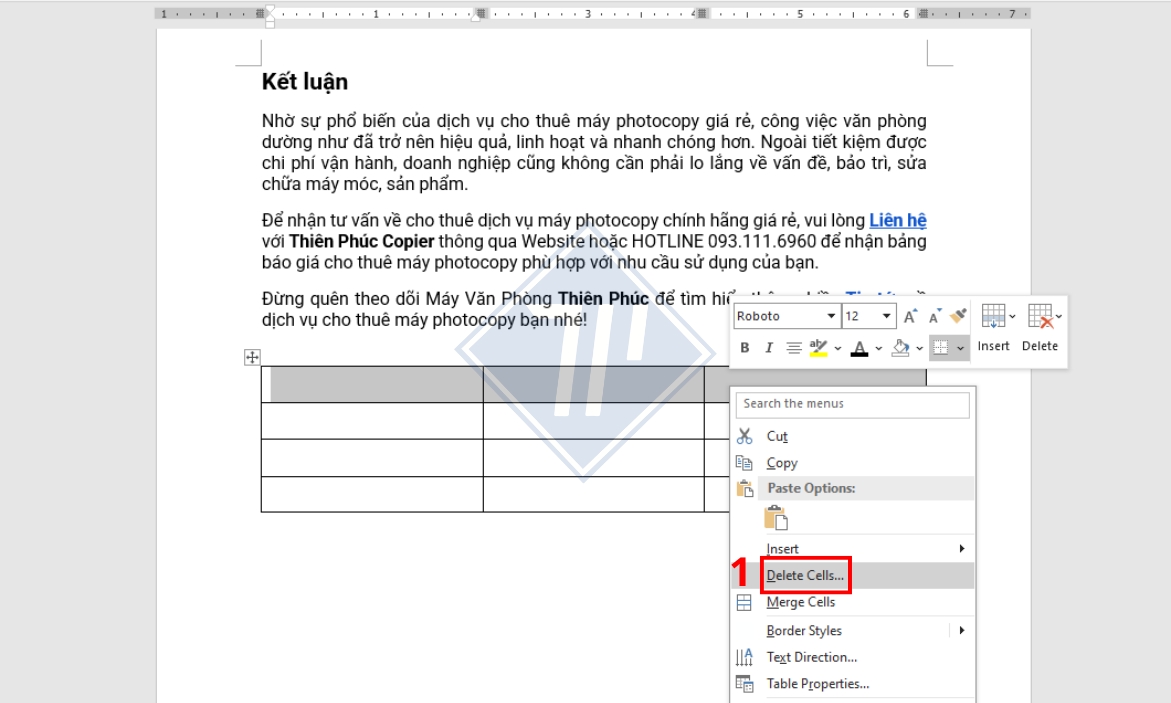
- Bước 2: Chọn phong cách bạn muốn xoá là Shift cells left (Đẩy sang trái), Shift cells up (Đẩy lên trên), Delete entire row (Xóa toàn bộ hàng), Delete entire column (Xóa toàn bộ cột) > OK. Ví dụ: Để xóa hàng vừa bôi đen, chọn Delete entire row.
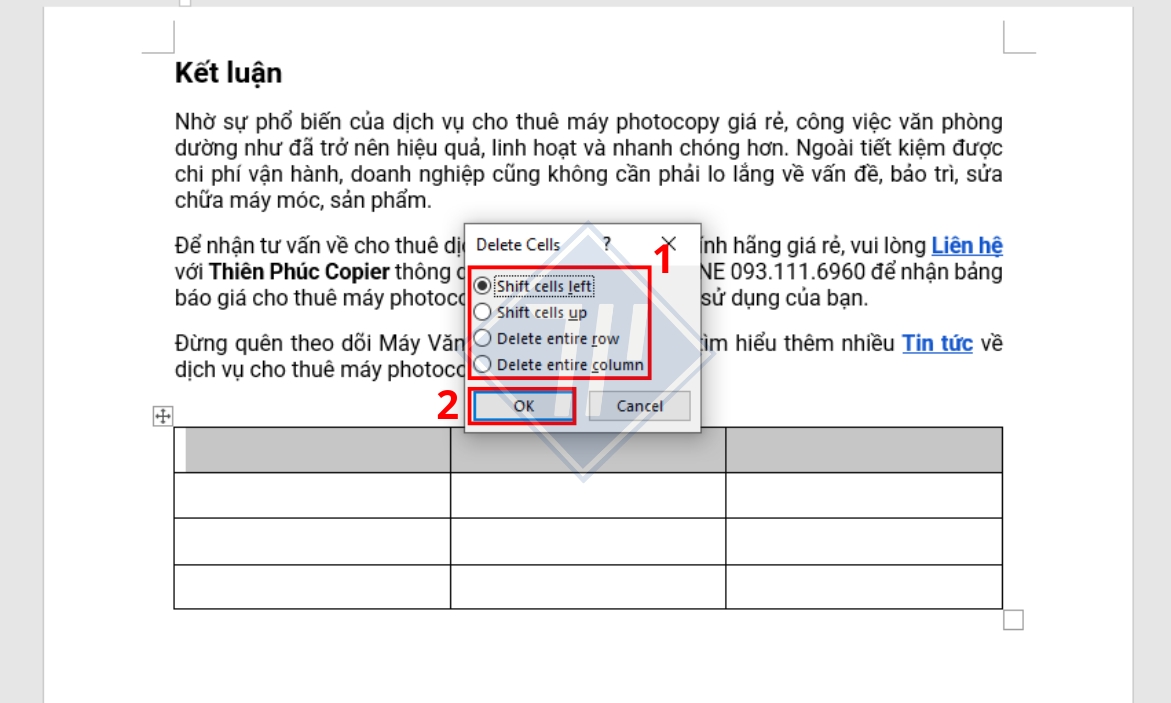
Gộp ô/tách ô trong bảng
- Bước 1: Nếu bạn muốn gộp ô, hãy bôi đen những ô mà bạn muốn gộp trong bảng > Click chuột phải > Chọn Merge Cells để gộp ô.
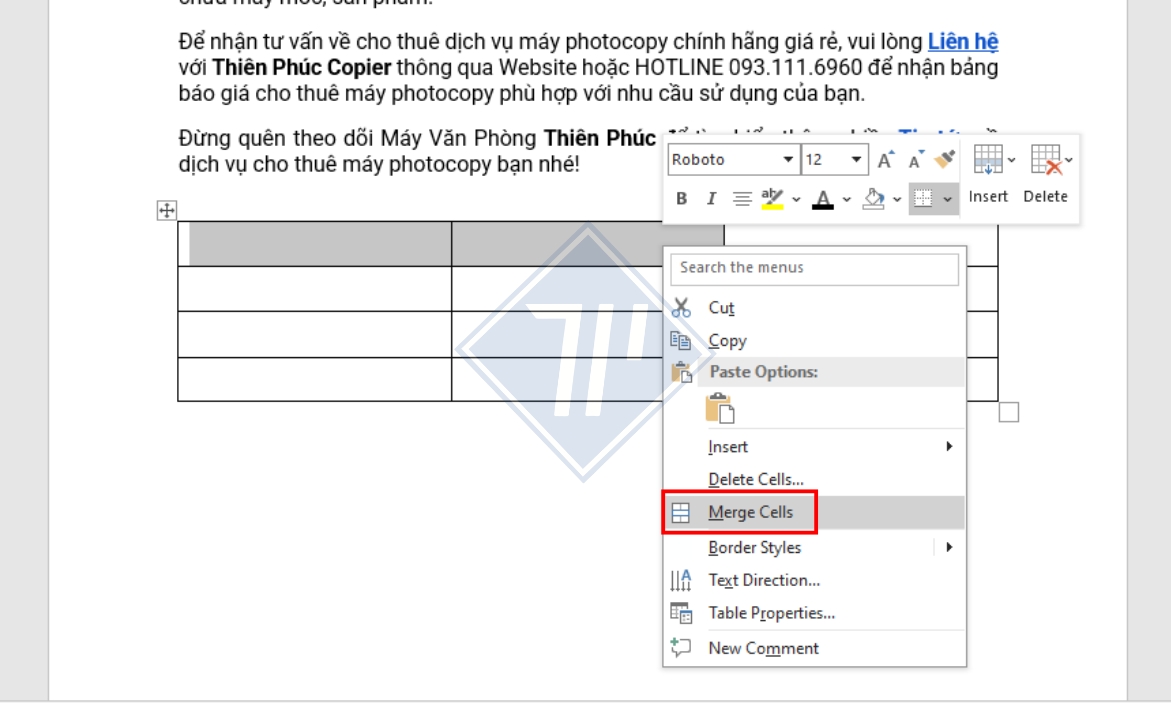
- Bước 2: Nếu bạn muốn tách ô, hãy click vào ô muốn tách > Vào Table Layout > Chọn Split Cells > Điền số cột/hàng muốn tách > Bấm OK để hoàn tất tách ô.
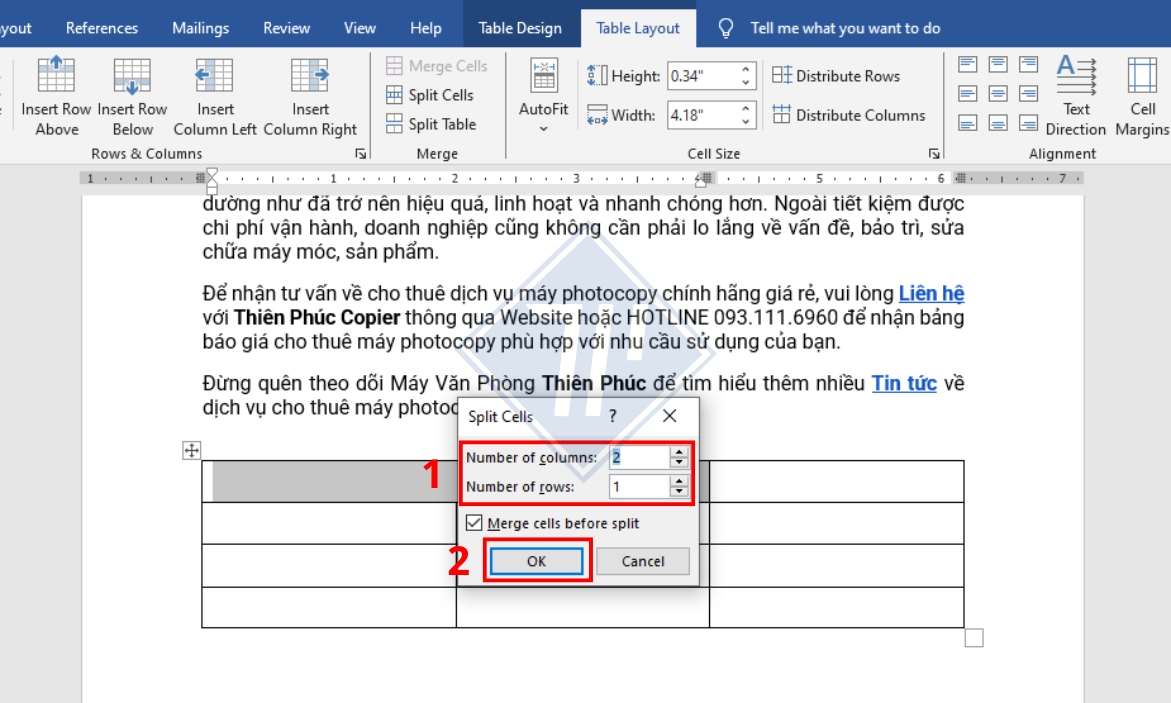
Điều chỉnh vị trí nội dung trong bảng
- Bước 1: Bôi đen ô/hàng/cột trong bảng mà bạn muốn chỉnh vị trí nội dung.
- Bước 2: Vào Table Layout > Chọn kiểu căn chỉnh vị trí nội dung trong mục Alignment.
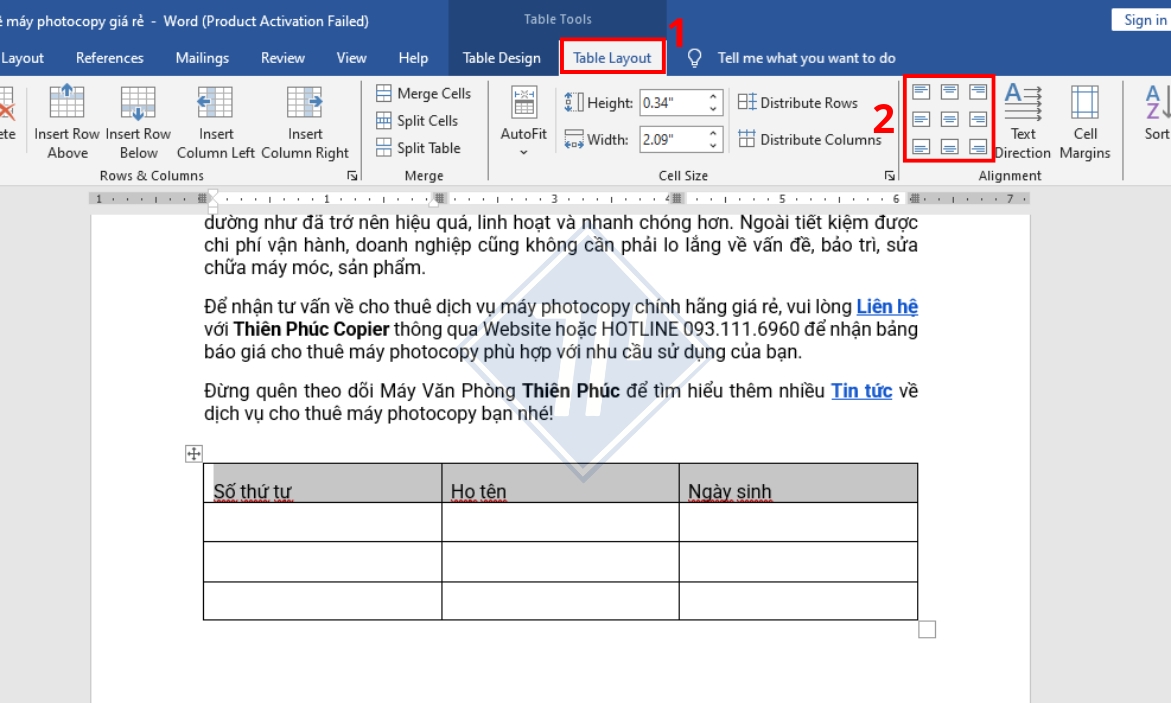
Tổng kết
Hy vọng qua hướng dẫn trên, bạn đã nắm được cách tạo bảng trong Word một cách dễ dàng và chuyên nghiệp hơn. Việc sử dụng bảng đúng cách không chỉ giúp tài liệu của bạn rõ ràng, dễ đọc mà còn tạo ấn tượng tốt hơn trong quá trình học tập và làm việc.
Đừng quên theo dõi Thiên Phúc Copier để cập nhật nhanh nhất các mẹo sử dụng Word, Excel và thiết bị văn phòng – cùng nhiều kiến thức hữu ích khác dành riêng cho dân công sở bạn nhé. Chúc các bạn thành công!